通过以下步骤,您可以轻松地在台式电脑上设置无线网络连接
确认无线网卡情况
在开始设置无线网络之前,首先需要确认您的台式电脑是否已经内置了无线网卡,大多数现代的台式电脑都预装有无线适配器,但一些较旧的型号可能不具备,若电脑没有内置无线网卡,您需要购买一个外置的USB无线网卡适配器来使设备能够连接到无线网络。
安装驱动程序
如果台式电脑是首次连接无线网络,或者您刚刚安装了新的无线网卡,那么您需要确保对应的驱动程序已正确安装,通常,现代操作系统会自行识别并安装所需的驱动程序,但有时也需要手动从制造商网站下载并安装最新驱动程序。
连接到无线网络
1、打开电脑:按下电源键启动台式电脑。
2、点击网络图标:在任务栏的右下角找到并点击显示网络状态的图标。
3、选择网络:在弹出的网络列表中,找到并点击您想要连接的无线网络名称(SSID)。
4、输入密码:如果该网络是安全的,它会要求您输入密码,在提供的字段中输入正确的网络安全密钥或密码。
5、连接网络:输入密码后,点击“连接”按钮,如果信息正确,电脑将连接到无线网络,并且您可以开始无线上网。
故障排除
如果在尝试连接到无线网络时遇到问题,以下是一些基本的故障排除步骤:
确保无线路由器开启且正常工作。
检查无线网络信号是否稳定,距离路由器过远可能导致信号弱。
优化无线网络性能
为了获得最佳的无线网络体验,您可以考虑以下建议来优化网络性能:
将无线路由器放置在家中中心位置,以便均匀覆盖各个房间。
避免将路由器放置在金属物体附近或大型电子设备上方,这些可能会干扰无线信号。
定期更新无线路由器的固件以及电脑的无线网卡驱动程序。
使用无线网络加密(如WPA2),以保护您的网络不被未授权访问。
相关问题与解答
Q1: 如果台式电脑无法搜索到无线网络怎么办?
A1: 检查无线路由器是否正常开启并确保其功能正常,确保台式电脑的无线网卡驱动程序已安装并且是最新的,若问题依旧,尝试靠近路由器看是否能搜到信号,以判断是否为信号覆盖范围的问题。
Q2: 台式电脑连接无线网络时提示“有限的访问权限”是什么意思?
A2: 这通常表示电脑已经连接到无线网络,但是没有互联网访问权限,检查无线路由器的互联网连接,并确保网络没有限制设备的访问权限。
Q3: 如何检查台式电脑的无线网卡驱动程序是否是最新的?
A3: 进入“设备管理器”,找到“网络适配器”并展开,右键点击无线网卡,选择“更新驱动程序”选项,然后选择自动搜索更新的驱动程序软件。
Q4: 为什么台式电脑在连接某些无线网络时速度很慢?
A4: 这可能是由于多个因素造成的,包括路由器的信号强度、网络拥堵、无线干扰等,尝试更改无线路由器的信道,减少网络干扰,或者通过有线连接来提高网速。
感谢您阅读本篇文章,如有任何疑问或建议,请在下方评论区留言。别忘了关注我们的更新和点赞支持,再次感谢您的观看!







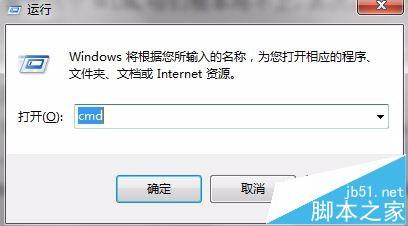
评论留言